NC-9100h
常见问题解答与故障排除 |
我无法从我的计算机通过网络进行打印。 (适用于 Windows)
请按照以下步骤解决此问题:
步骤 1.检查连接
- 确认已连接了网线和 Brother 设备的电源线。如果将电源线连接到电涌保护器或电源开关,请将电源线从这类装置上拨下,然后将其直接连接到电源插座。
- 检查 Brother 设备和您的计算机是否通过对等环境相连。确认没有中央服务器控制文件访问或打印机共享。
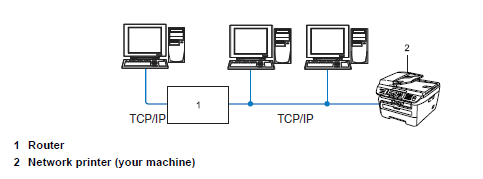
- 确认路由器或集线器的 Link(连接)灯已点亮。
步骤 2.检查 IP地址
请根据如下步骤,确认您计算机和Brother设备的IP地址是否正确并且在同一网段中:
A: 如何检查您计算机的 IP地址
- Windows Me/2000/XP/Windows Vista/Windows 7用户:
点击开始, 所有程序 (Windows 2000用户此处为程序), 附件,然后选择命令提示符.
Windows 98 用户:
点击开始,然后选择 MS DOS Prompt.
- 输入 ipconfig. (C:\>ipconfig) 并按 Enter键。
.
- 检查 IP地址或IPv4地址和子网掩码。
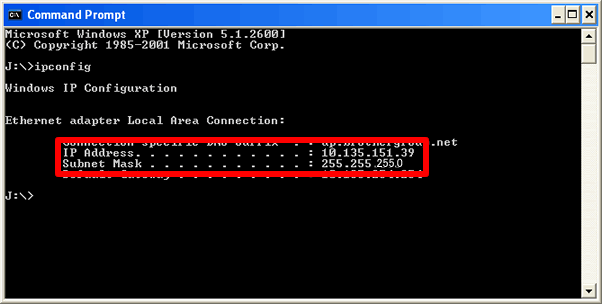
- 输入 exit (C:\>exit) 并按 Enter键关闭命令提示符。
请确保子网掩码为 "255.255.255.0".
如果您的子网掩码与如上的不同,请联系您的网络管理员解决该问题。 (此FAQ不适用于网络环境 。)
如果您的子网掩码为 255.255.255.0, 请继续如下操作。
B: 如何检查您计算机的IP地址
如果您的 Brother设备已配有网络,则可以通过Brother设备上的操作面板来确定IP地址,或者从用户设定列表或网络配置列表打印报告页来获取IP地址。 有关如何在设备操作面板上查找IP地址或打印报告页的详情,请参阅您设备的 使用说明书或 网络使用说明书。您可以从下载选项查看最新使用说明书或网络使用说明书。
C: 如何检查同一网段中您计算机和Brother设备的IP地址是否正确。
C-1: 确保如下a至c这三点都适用于您计算机和Brother设备的IP地址。
- 地址(粗体)应该如同以下所示 :
PC IP地址: 192.168.1.2
Brother设备IP地址: 192.168.1.199
- 地址结尾不同,且地址在 2-254范围。
- 网络环境中所有连接设备的地址是唯一的。
C-2: 请检查以下列表。
如果IP地址与上述3点全部符合,请检查 示例 A
如果IP地址与上述其中任一点不符,请检查 示例 B.
您可以检查用户设定或网络配置列表中所列的引导方式或 IP 配置。
|
示例 A: IP 地址正确 |
示例 B: IP 地址错误 | ||
|
引导方式或 IP配置 : 自动(Auto) |
引导方式或 IP配置: 静态(Static) |
引导方式或 IP配置: 自动(Auto) |
引导方式或 IP配置: 静态(Static) |
| 重置您Brother设备的所有网络设置。 | 重置您Brother设备的所有网络设置,并手动重置IP地址。 | 重置您Brother设备的所有网络设置。 如果IP 地址仍不正确,请手动设置IP 地址。(将引导方式或IP配置更改为"静态(Static)"). |
手动重置IP地址。 |
- 若要查看如何重置Brother设备的网络设置,请参阅本页面底部相关常见问题解答(FAQ).
您还可以检查网络使用说明书中的相关说明。 (最新的网络使用说明书可在说明书选项中进行查阅。)
- 重置前,确保设备未在使用中。然后断开设备上所有电缆的连接。(除电源线)
步骤 3.重置路由器或集线器(hub)
尝试重置路由器或集线器。
步骤 4.检查防火墙设置
如果您计算机上的防火墙已激活,可能会阻止必要的网络连接。请禁用您计算机上的防火墙,然后重新安装驱动程序。
若要查看如何禁用防火墙,请参阅常见问题解答(FAQ): 如何更改防火墙设置(适用于 Windows)
如果在更改防火墙设置后仍有问题, 请从 "联系我们"致电Brother呼叫中心以获取帮助.
